Huomautus: Tämä artikkeli on täyttänyt tarkoituksensa, ja se poistetaan pian. Jotta Sivua ei löydy -ongelmat voidaan välttää, kaikki tunnetut linkit sivuun poistetaan. Jos olet luonut linkkejä tähän sivuun, poista ne, jotta verkko pysyy yhtenäisenä.
Kun määrität sähköpostin Windows 10:n sähköpostissa, oletuskansiot luodaan. Näet ainakin Saapuneet-, Luonnokset- ja Lähetetyt-kansion, mutta saatat nähdä myös muita kansioita, kuten Arkisto tai Roskaposti. Et voi poistaa oletuskansioita, mutta voit lisätä uusia kansioita ja poistaa lisäämiäsi kansioita.
Huomautus: Jos et voi luoda uusia kansioita, katso Vianmääritys tämän ohjeaiheen lopussa.
Uuden kansion luominen
-
Luo kansio valitsemalla ensin sähköpostitili (jos käytät useita tilejä) ja valitse sitten Lisää.
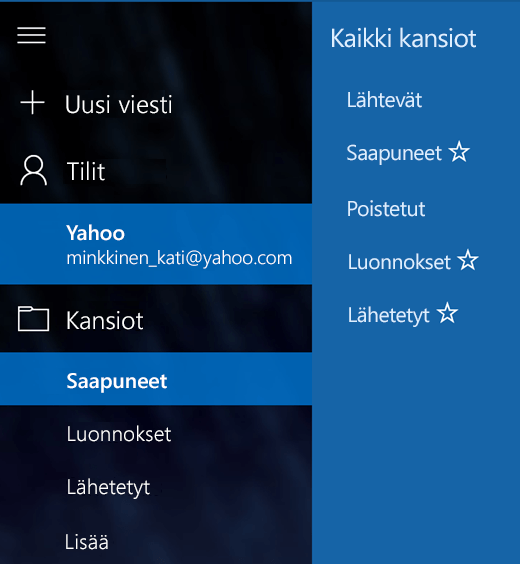
-
Luo uusi ylätason kansio valitsemalla +Kaikki kansiot -kohdan vierestä tai napsauttamalla mitä tahansa nykyistä kansiota hiiren kakkospainikkeella ja valitsemalla sitten Luo uusi alikansio.
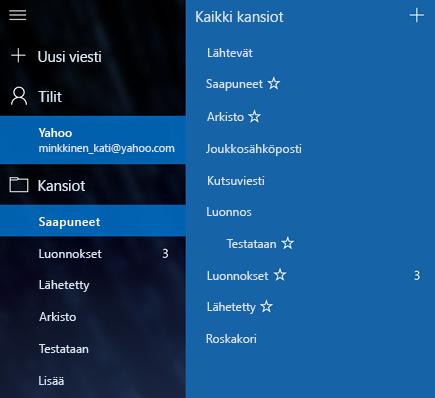
-
Nimeä uusi kansio ja tallenna se painamalla Enter-näppäintä.
Jos olet linkittänyt useita Saapuneet-kansioita yhteen, et näe +-merkkiä Kaikki kansiot -kohdan vieressä. Kaikkien luomiesi kansioiden on oltava yhden sähköpostitilin alla. Kun valitset Lisää kansioluettelosta, näet kaikki tilisi järjestyksessä lueteltuina. Lisää kansio valitsemalla + jonkin sähköpostitilin nimen vierestä. Jos haluat luoda uuden alikansion, napsauta jonkin tilin jonkin kansion nimeä hiiren kakkospainikkeella, älä kuitenkaan mitään viiden ylätason kansion nimeä (Lähtevät, Saapuneet, Luonnokset, Lähetetyt ja Arkisto).
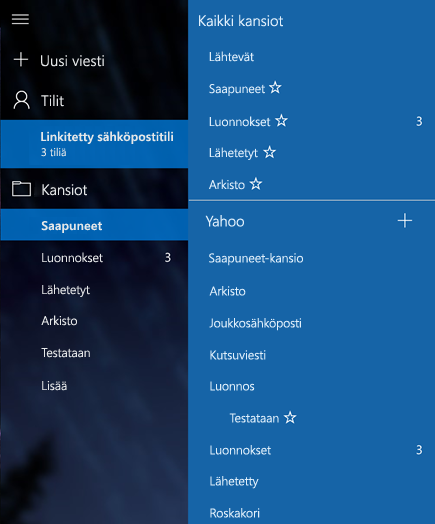
Kansion poistaminen
-
Poista luomasi kansio valitsemalla ensin sähköpostitili (jos käytät useita tilejä) ja valitse sitten Lisää.
-
Napsauta kansiota hiiren kakkospainikkeella ja valitse sitten Poista.
Huomautus: Et voi poistaa oletuskansioita. Saapuneet, Lähetetyt ja Luonnokset ovat oletuskansioita.
Vianmääritys
Jos et näe +-merkkiä Kaikki kansiot -kohdan vieressä tai näyttöön tulee virheviesti, kun yrität luoda uuden kansion tai poistaa kansion, korjaa ongelma toimimalla seuraavasti.
-
Joissakin harvoissa tapauksissa, erityisesti jos olet äskettäin lisännyt uuden sähköpostitilin ohjelmaan, sinun täytyy sulkea Windows 10:n sähköposti, odottaa noin 30 sekuntia, jotta ohjelma sulkeutuu kokonaan, ja avata ohjelma uudelleen.
-
Jos ohjelman sulkeminen ja uudelleenavaaminen ei korjaa ongelmaa, tarkista päivitykset Windows 10:n sähköpostiin ja kalenteriin.
Lisätietoja
Saat lisätietoja Windows 10:n sähköpostista artikkelista Windows 10:n sähköposti- ja kalenterisovellusten usein kysytyt kysymykset.










